苹果电脑系统数据怎么清理,用CleanMyMac安全快捷
苹果电脑磁盘空间会随着使用时间增加和安装的应用增多变得拥挤。这是因为我们的电脑系统中会积累大量的临时文件、垃圾文件、缓存文件等,这些文件会影响系统的性能并占据宝贵的储存空间。所以,对于苹果电脑用户来说,了解苹果电脑系统数据怎么清理是非常重要的。
苹果电脑系统数据太多有什么影响?
苹果电脑系统中存储大量数据可能会对系统性能和存储空间产生一些影响。
- 性能下降:当系统存储空间接近满载时,可能会影响系统的响应速度和性能。这可能导致应用程序加载速度变慢,系统响应变得迟钝,甚至在执行任务时出现卡顿现象。
- 存储空间不足:大量数据占用了硬盘空间,可能会使硬盘剩余空间变少,这可能会影响到系统的正常运行。当剩余空间极少时,可能会阻止系统执行更新、安装新软件或进行必要的系统维护。
- 备份和恢复问题:如果系统中的数据过多,备份和恢复可能需要更多的时间和存储空间。这也可能增加备份失败或恢复问题的风险。
- 搜索速度减慢:大量数据可能会使文件系统更加庞大,搜索文件或执行系统级搜索可能需要更长的时间。
苹果电脑系统数据怎么清理?
苹果电脑系统数据怎么清理?可以从以下三大方面入手!
1. 删除不必要的文件
手动删除文件: 打开 Finder,浏览文件夹并删除不再需要的文件或文件夹。特别是检查下载、文档和桌面等常用文件夹。很多文件都是临时性使用,过后不再需要,我们可以及时清理掉。
2. 清理各种缓存
清理缓存是维护 Mac 系统性能的重要一环。
用户级缓存通常位于以下位置:
在 Finder 中按下 Command+Shift+G,然后输入路径 ~/Library/Caches,可以进入该文件夹并手动删除不必要的缓存文件。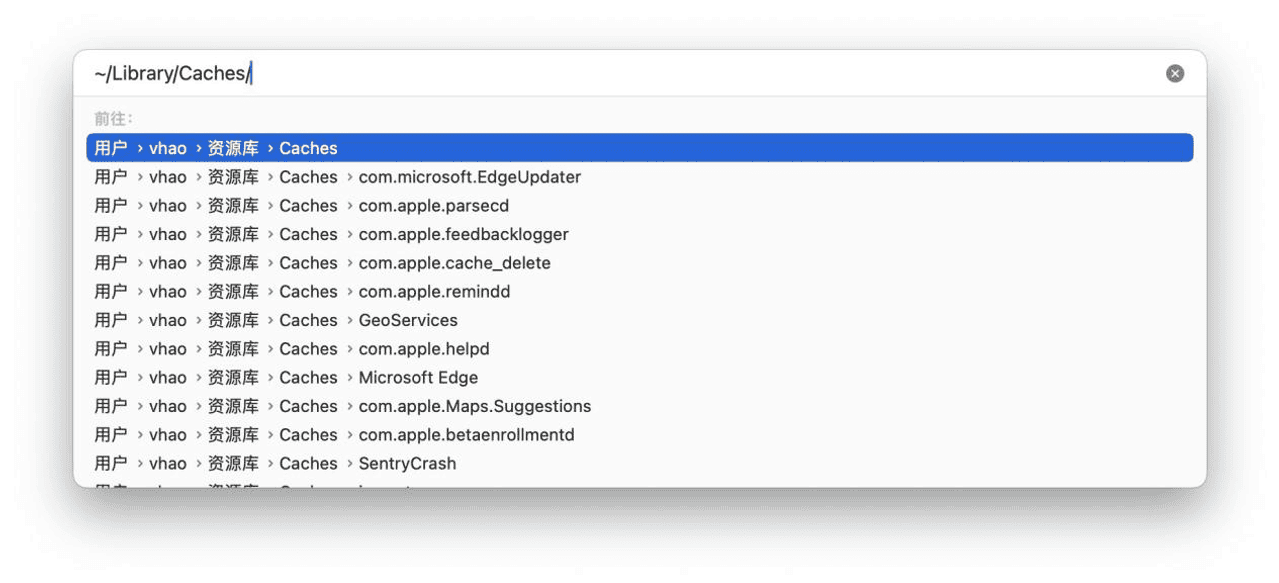
注意事项:在删除文件或使用清理工具时,请务必小心,避免删除重要文件或系统文件,这可能导致系统故障或数据丢失。因此,建议您使用CleanMyMac X清理系统数据。CleanMyMac X可以精准扫描出mac各种系统数据,比如缓存、日志、损坏的文件...经过扫描的文件都是可以放心删除的,不必担心误删重要文件导致系统故障。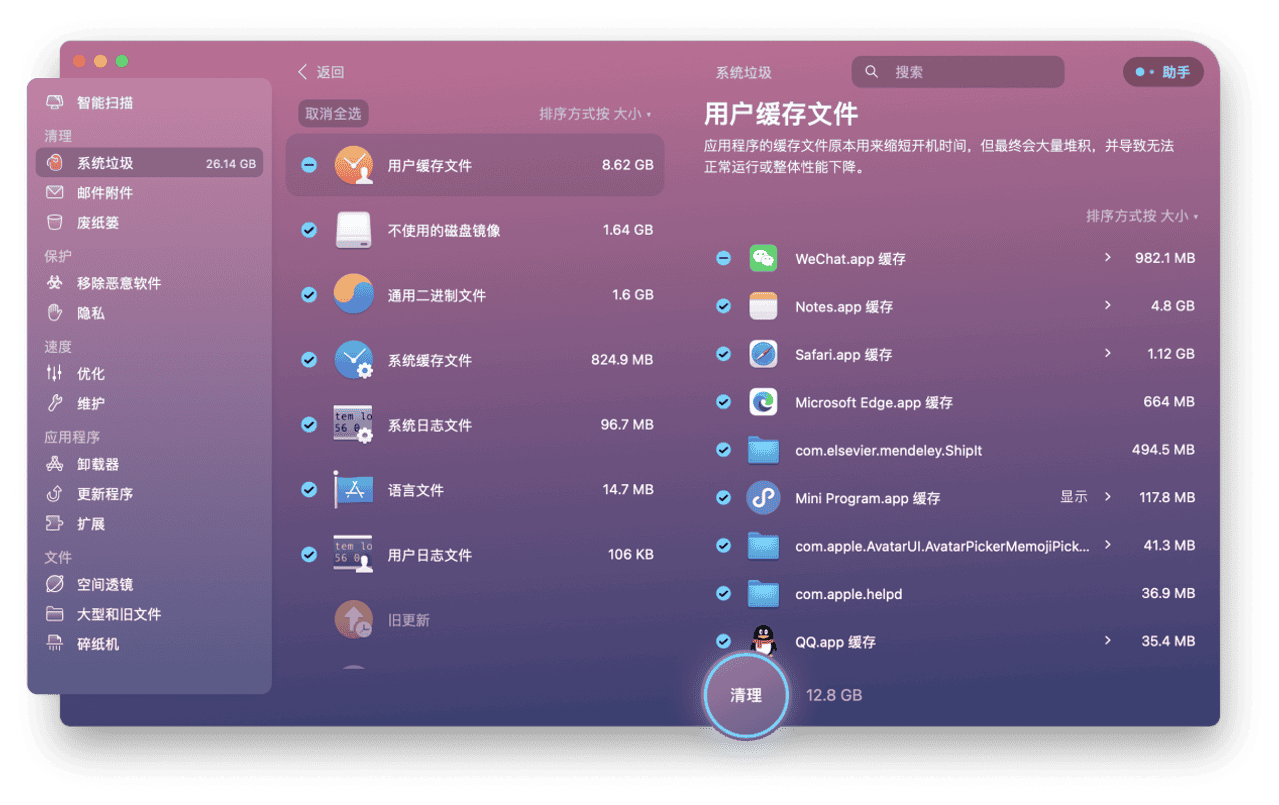
3. Time Machine备份管理
如果使用 Time Machine 进行备份,可以考虑把备份文件放到外接硬盘中,再删除系统磁盘的备份。备份文件通常占据大量空间,通过这个方法可以极大改善本机磁盘的使用状况。
总结
学会苹果电脑系统数据怎么清理确保系统性能高效的关键步骤,但需格外小心,以避免误删系统文件。CleanMyMac X是一款安全、快捷的系统数据清理工具,可以帮助您识别和删除不必要的文件,同时保护关键系统文件的完整性。






